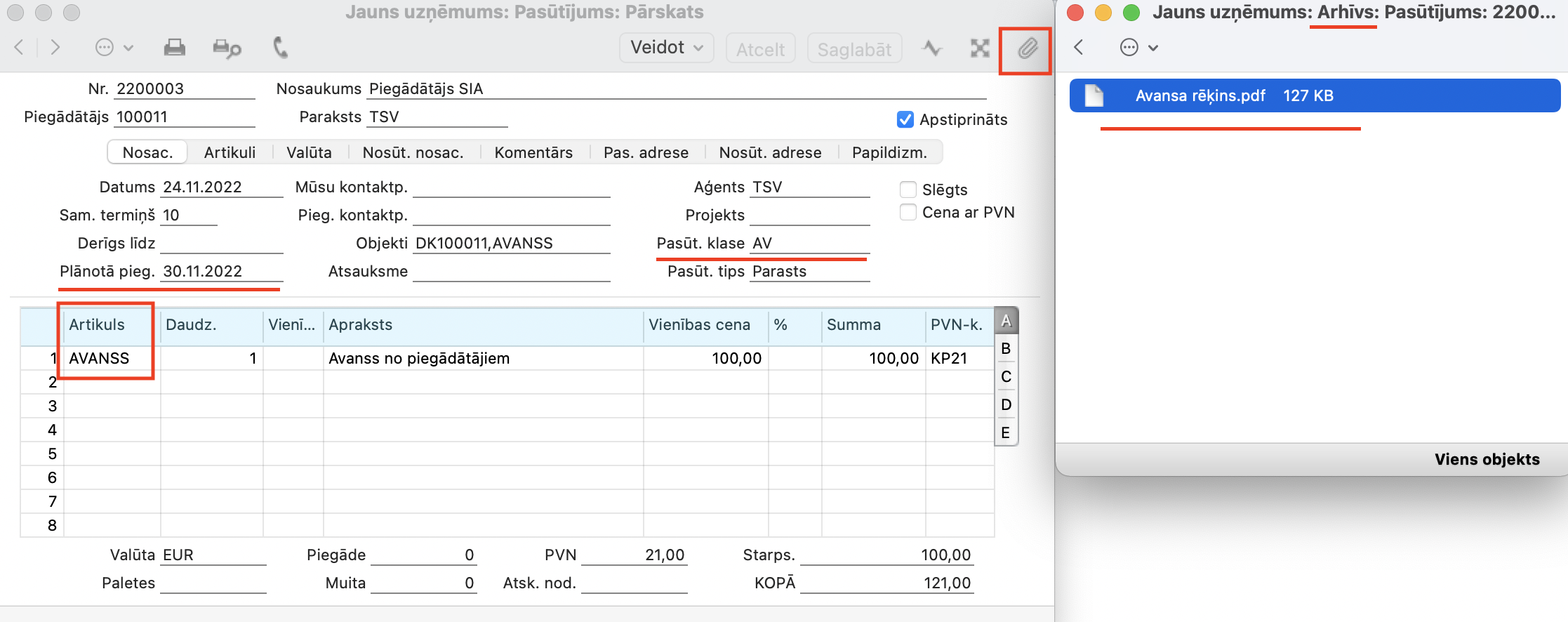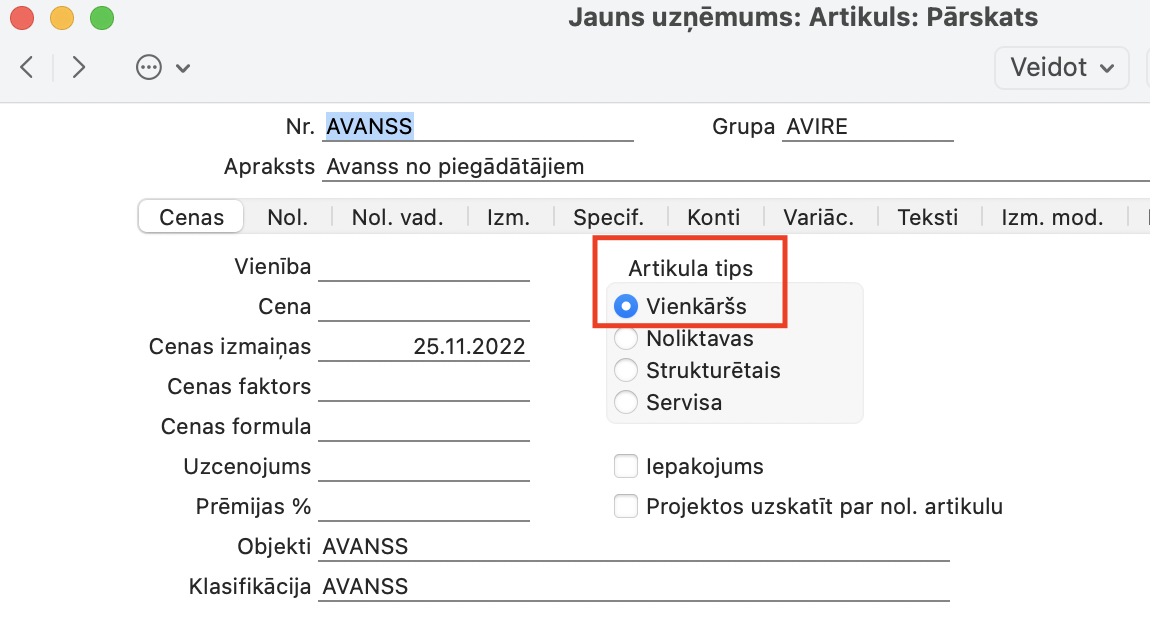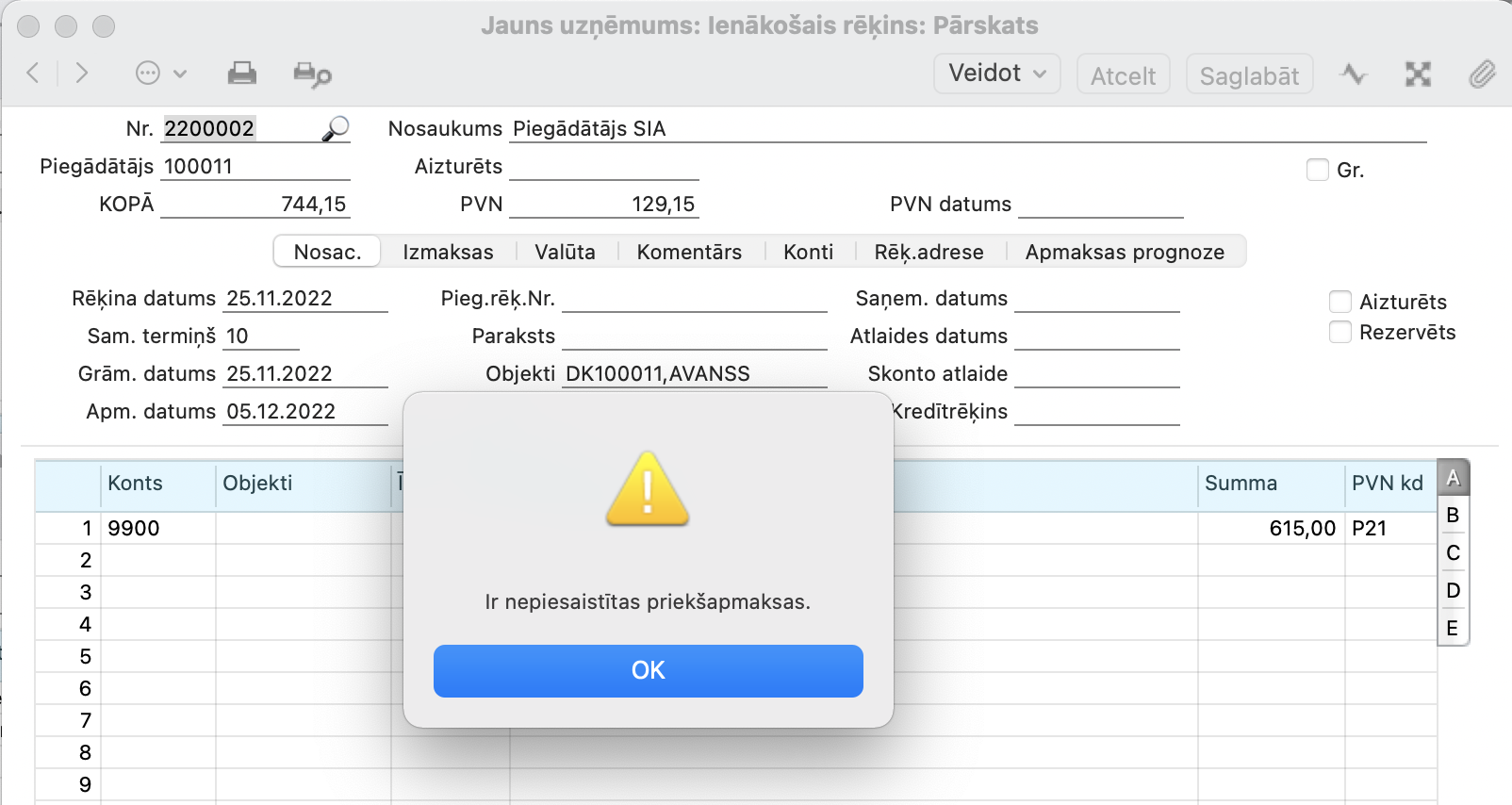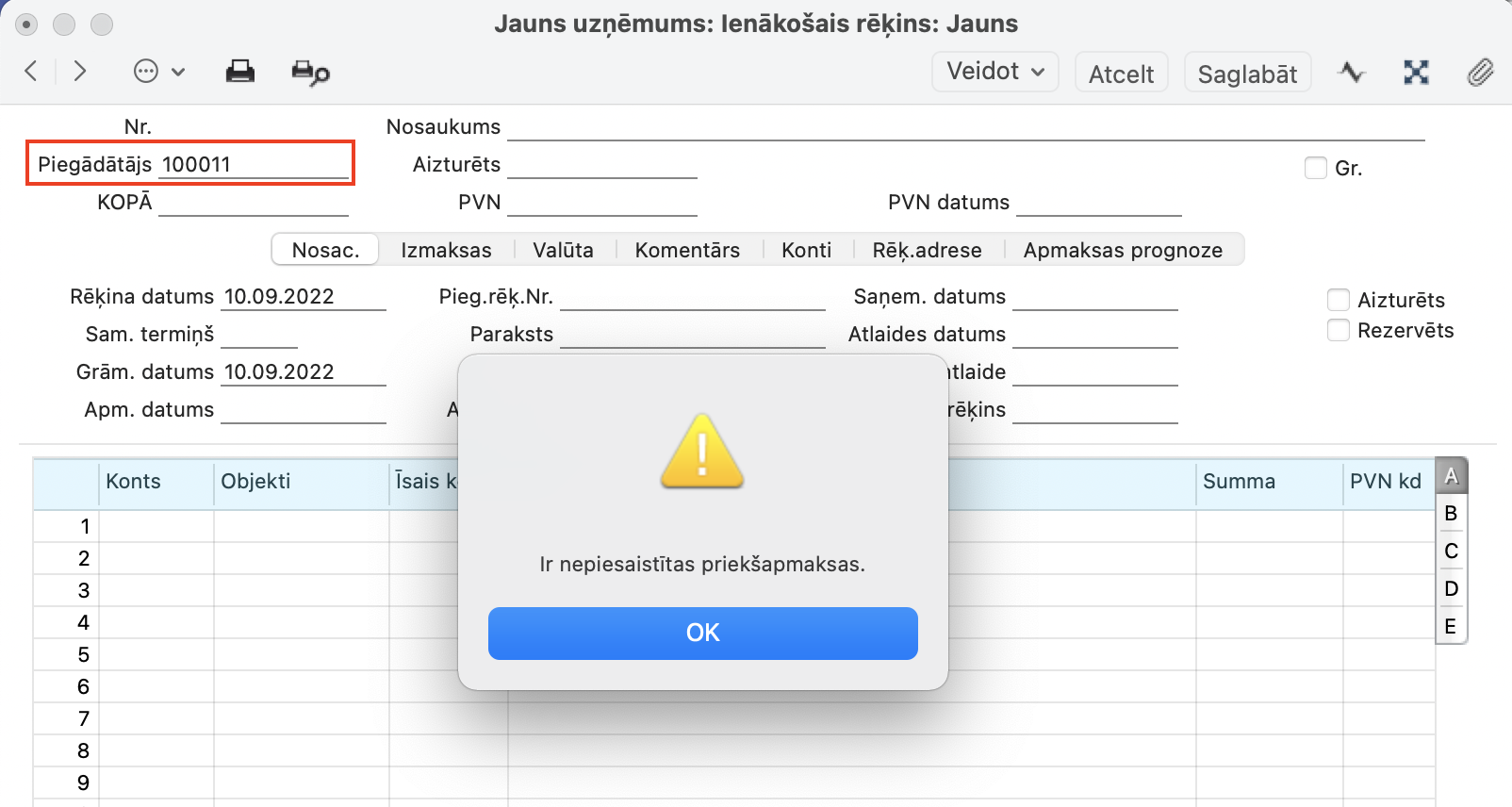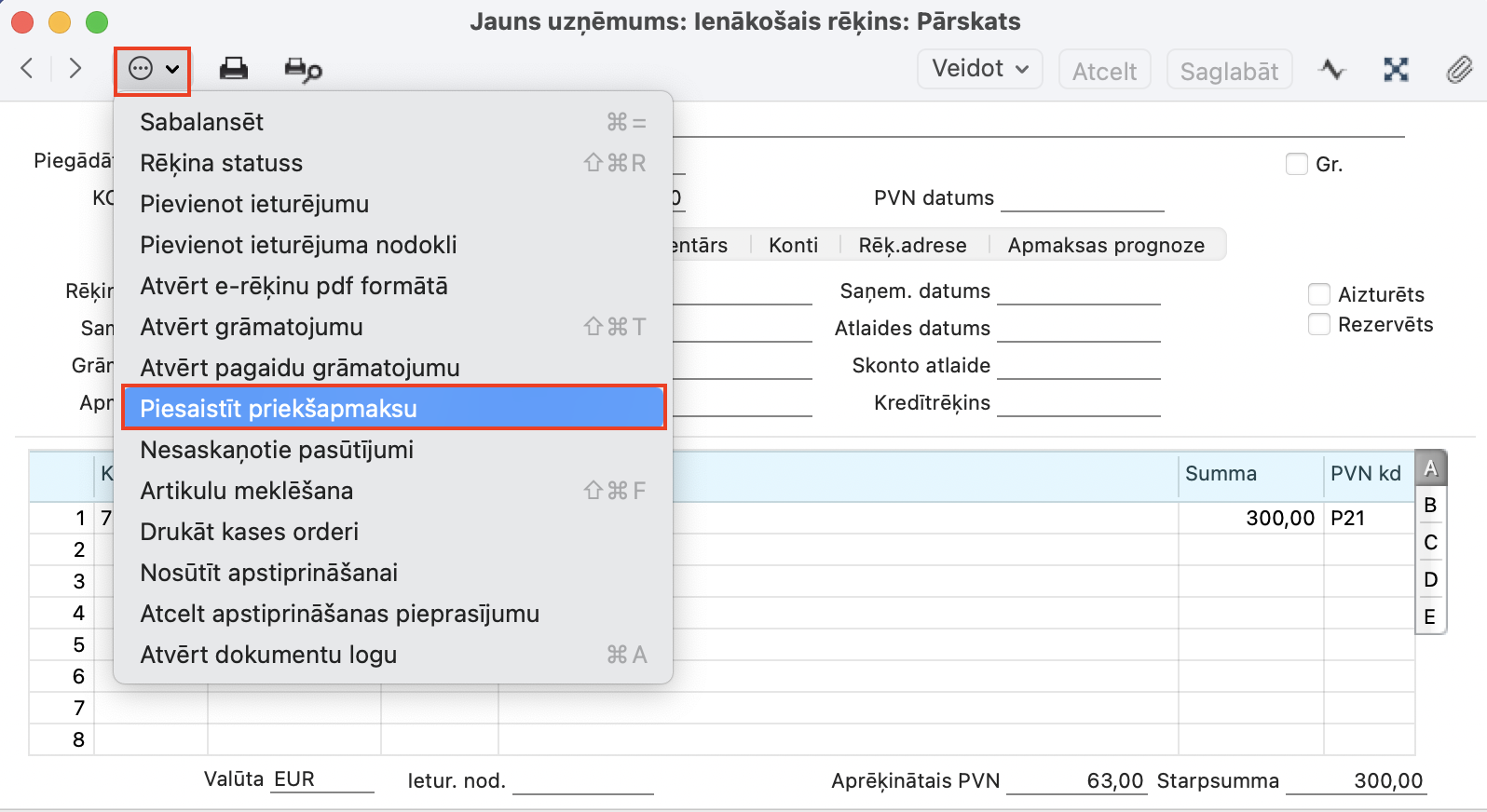Atjaunots 30. maijs 2024
Kā izveidot piegādātāja Priekšapmaksas rēķinu?
Ja ir vēlme programmā izveidot Priekšapmaksas (Avansa) rēķinu no Piegādātāja, (lai gan no grāmatvedības skata punkta tas nav nepieciešams), to var izdarīt sekojoši.
Modulī Loģistika > Reģistri > Pasūtījumi
1. Izveidojiet jaunu Pasūtījumu.
1.1.Var izveidot speciālu Artikulu, piemēram, AVANSS ar Tipu Vienkāršs un izmantot to pakalpojumiem vai jebkuram citam darījumam, lai sistēmā ievietotu ierakstu par no piegādātāja saņemto dokumentu Priekšapmaksas veikšanai.
1.2. Pasūtījuma ierakstu arī var papildināt ar Pasūtījuma klasi (Loģistika > Iestatījumi > Pasūtījumu klase),
lai vēlāk, izmantojot atskaiti Pasūtījumu pārskats (Loģistika > Atskaite > Pasūtījumu pārskats) viegli varētu atrast visus reģistrētos Avansa ierakstus sistēmā.
1.3. Atskaites specifikācijas logā var atlasīt datus par klasi, artikulu, piegādātāju un citiem parametriem, kā arī Plānoto apmaksas datumu, ja Pasūtījuma ierakstā tiks aizpildīts lauks “Plānotā piegāde” (atskaites specifikācijas logā būs jāatzīmē “Plānotās nosūtīšanas datums pārskatā”)
1.4. Pasūtījuma ierakstā Arhīvā (zem sasspraudes) var saglabāt saņemto piegādātāja dokumentu PDF vai citā formātā.
1.5. No Pasūtījuma ieraksta arī var izveidot Darbplūsmas aktivitāti kā Uzdevumu vai Atgādinājumu sev (savā kalendārā) veikt Avansa rēķina apmaksu noteiktā datumā.
2. Lai samaksātu Priekšapmaksas (avansa) rēķinu piegādātājam, jums jāizveido Piegādātāji > Reģistri > Maksājuma uzdevumi > jauns ieraksts.
Maksājuma uzdevuma ierakstā> sadaļā D > Pasūt.Nr. (izmantojot lupu vai funkciju ‘Ievietot speciāli’ ), izvēloties Pasūtījuma ieraksta numuru un uzspiežot Enter, pārējo informāciju sistēma aizpildīs rindā automātiski. Arī automātiski aizpildīsies lauks Priekšapmaksas Nr., kas ir ļoti svarīgi Priekšapmaksas maksājuma reģistrēšanai. Atliks tikai ierakstīt Datumu, pievienot komentāru Atsauksmes laukā, atzīmēt Izrakstīts un Iegrāmatot.
3. Ir divas iespējas, kā veidojot Gala rēķinu un piesaistīt Priekšapmaksas maksājumu piegādātājam:
3.1. Ja Pasūtījumā tiek izmantots preces artikuls ar Artikula Tipu Noliktavas, tad ceļš līdz rēķinam ir sekojošs:
no Pasūtījuma veidojam Preču saņemšanu un no Saņemtās preces ieraksta veidojam Ienākošo Rēķinu.
Veidojot Ienākošo rēķinu, sistēma automātiski ieliks visu informāciju no Pasūtījuma un Saņemtās preces ierakstiem un pabrīdinās par to, ka klientam ir nepiesaistīta Priekšapmaksa.
3.2. Ja Pasūtījumā tiek piedāvāts pakalpojums vai reģistrēts Avanss ar Artikula Tipu Vienkāršs, tad jot uz:
Piegādātāji > Reģistri > Ienākošie Rēķini >jauns (Ienākošais rēķins tiek veidots atsevišķi, ne no Pasūtījuma).
Veidojot Ienākošo rēķinu, būs manuāli jāaizpilda informācija no jauna (par klientu, saņemto pakalpojumu, cenu utt.), bet tiklīdz tiks ielikts Piegādātājs ienākoša rēķina ierakstā, sistēma pabrīdinās par to, ka piegādātājam ir nepiesaistīta Priekšapmaksa.
Ar nākamo soli būs jāaizpilda ienākošo rēķinu un jāpievieno Priekšapmaksu, izmantojot Darbības izvēlni > Piesaistīt priekšapmaksu.
Vairāk informāciju par Priekšapmaksas pievienošanu Ienākošam rēķinam lasiet Kā reģistrēt piegādātājam veikto priekšapmaksu? (3.punktā).